Annonse
EN dongle er en liten enhet, vanligvis i form av en USB-flash-enhet, som kobles til en annen enhet og gir ekstra funksjonalitet. EN trådløs dongle, også kalt Wi-Fi-adapter, er en enhet som ser på tommelstasjonen som gir Wi-Fi-funksjoner til en enhet som ellers ikke er Wi-Fi-kompatibel, for eksempel en stasjonær PC uten trådløst nettverkskort.
Dongler er generelt nyttige fordi de enkelt kan flyttes mellom enheter, de tar ikke mye plass og ekstra funksjonalitet er praktisk (f.eks. med en Roku Streaming Stick kan du streame tusenvis av tjenester direkte til din TV).
Men når du bruker en trådløs dongle, kan det hende du får problemer - spesielt dårlige trådløse hastigheter som ikke lever opp til hva ISP-planen din kan levere. Her er noen grunner til at du kan ha ytelsesfri trådløs dongleytelse, og hva du kan gjøre med det.
1. Trådløs interferens
Wi-Fi-enheter kan kommunisere ved hjelp av to forskjellige band: 2,4 GHz-bånd, som er eldre og støttes av de fleste enheter, men tregere, og 5 GHz-bånd
, som er nyere og raskere, men har en kortere rekkevidde og bare støttes av enheter fra de siste årene.Selv om moderne trådløse dongler pleier å støtte begge bånd, kan du bare bruke 5GHz-båndet hvis ruteren din også sender på 5GHz-båndet. Hvis ruteren din ikke er en dual-band-ruter, sitter du fast ved å bruke 2,4 GHz-båndet. Dette er grunnen dual-band rutere er viktige 7 Wi-Fi-ruterfunksjoner du trenger for et raskt hjemmenettverkWi-Fi-ruterfunksjoner gir ikke mening noen ganger. Derfor har vi delt ned hvilke Wi-Fi-funksjoner du trenger og ikke trenger. Og vi har til og med anbefalt de beste Wi-Fi-ruterne der ute! Les mer .
Hva er så ille med 2,4 GHz-båndet? Vel, det er ekstremt smalt. I USA har du bare 11 kanaler å velge mellom - og til og med det er villedende fordi hver kanals frekvens overlapper med frekvensene til nabokanaler. Dette betyr at kanalene 1, 6 og 11 er de eneste kanalene som ikke overlapper hverandre.
Overlappende kanaler er dårlige fordi de trådløse databølgene kan forstyrre hverandre og forårsake tapte datapakker som må sendes på nytt. Å sende datapakker på nytt tar tid, og dette kan føre til at trådløs hastighet synker. Med mye interferens kan dråpen være betydelig.
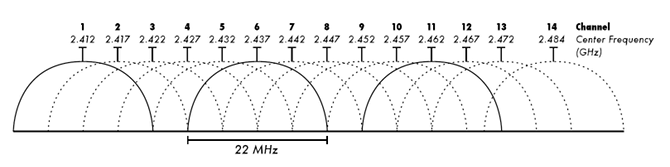
Det blir verre. Hvis du bor i en tett befolket bygning, for eksempel et leilighetskompleks i en storby, har du hundrevis av enheter rundt deg som prøver å overføre Wi-Fi-data. Selv om du bruker en ikke-overlappende kanal, overføringer på samme kanal kan forstyrre. En trådløs dongle på 2,4 GHz-båndet har rett og slett ingen sjanse til å prestere godt.
Hvis du ha for å bruke 2,4 GHz, må du forsikre deg om at du bruker den nyere N-modus i stedet for "arv" eller "blandet" -modus, som er begrenset til 7 MB / sek for bakoverkompatibilitet.
Den beste løsningen? Bytt til 5GHz-båndet.
Dette betyr at du må oppgradere ruteren din til en dobbeltbåndsmodell hvis den nåværende ruteren ikke støtter den. Du trenger også en trådløs dongle som er i stand til det. Heldigvis har 5GHz-båndet 23 kanaler som ikke overlapper hverandre, og mange enheter støtter fortsatt ikke det, så forstyrrelser er minimale. Lære mer om måter å løse trådløs dongle-interferens på Er din USB Wi-Fi Dongle Lagging? 3 måter å fikse det påHar du en trådløs dongle som ikke oppfører seg? Tre forskjellige metoder kan løse de fleste dongleproblemer: USB-utvidere, endring av ruterkanaler og dual-band-rutere. Les mer .
2. Intern antenne
Trådløse dongler har to former: kompakte (som har interne antenner) og voluminøse (som har eksterne antenner).
Kompakte trådløse dongler, noen ganger kalt nano dongler eller pico dongler, foretrekkes av de fleste brukere fordi de er bittesmå, bærbare og mer estetiske tiltalende. Hvem vil ha en massiv antenne som stikker ut av enheten sin? Ingen, det er hvem! I tillegg er interne antenner billigere å produsere, så kompakte dongler er rimeligere.

Mens interne antenner har kommet langt og ikke er det fryktelig lenger, gir eksterne antenner generelt bedre ytelse. Eksterne antenner har ofte høyere forsterkning og derfor bedre signalmottak. Du kan peke dem mot ruteren for enda bedre mottak, og de er ikke så nær intern elektronikk (som kan forårsake forstyrrelser).
Den beste løsningen? Oppgrader til en dongle med en ekstern antenne.
For å være rettferdig, er det ingenting galt med å bruke en kompakt dongle med kompakte enheter (f.eks Raspberry Pi). Bare vær oppmerksom på at du sannsynligvis ikke får full Wi-Fi-hastighet. En dongle med en ekstern antenne kan være stygg, men er ofte det mer utøvende alternativet.
3. Flaskehalser i maskinvare
Det er minst tre spesifikasjoner du må ta hensyn til.
For det første spesifikasjonene til dongle. En dongle merket som 600 Mbps støtter sannsynligvis ikke så mye gjennomstrømning per bånd. I stedet kan det være 150 Mbps på 2,4 GHz og 450 Mbps på 5 GHz, for totalt 600 Mbps når begge båndene brukes. Sørg for å få en dongle som lever opp til ISP-planens maksimale hastighet på bandet du skal bruke.

For det andre USB-porten du kobler til. USB 2.0-porter har en teoretisk maks hastighet på 480 Mbps, men på grunn av protokoll-overhead og maskinvareaffektivitet er den praktiske maks hastigheten nærmere 320 Mbps. Hvis du vil ha større datakapasitet, må du koble dongelen til en USB 3.0-port, som har en teoretisk maks hastighet på 5 Gbps (raskere enn noen moderne boligforbindelse).
For det tredje, din maksimale internetthastighet. Hvis du betaler for 25 Mbps / 5Mbps, vil ingen kombinasjon av ruter og dongle gi deg raskere hastigheter. Og de fleste Internett-leverandører gir faktisk ikke Hva er nettnøytralitet og hvorfor skal jeg bry meg?Et betydelig antall ser nettnøytralitet som vesentlig for overlevelsen av Internett. I denne artikkelen skal vi se på hvorfor Net Neutrality betyr noe, og hvorfor vi bør kjempe for å beskytte den. Les mer planens full hastighet 100 prosent av tiden, så det kan hende du må oppgradere til en plan som er enda høyere enn hva du tror du trenger.
Andre måter å øke Wi-Fi-ytelsen på
Hvis du har prøvd alle ovennevnte tips, men fortsatt opplever problemer med Wi-Fi-ytelse, anbefaler vi denne artikkelen på det sterkeste vanlige årsaker til at Wi-Fi-enheten din er treg Hvorfor er Wi-Fi-enheten min så treg? Slik løser du detLurer du på hvorfor Wi-Fi-en din er så treg? Denne artikkelen forklarer raske, enkle måter å fikse og fremskynde Wi-Fi-internettforbindelsen på. Les mer og ting som kan bremse hjemmenettverket ditt 9 ting som kan redusere ditt Wi-Fi-nettverk hjemmeLei av tregt eller flekkete internett? Sjekk disse tingene som kan bremse ditt Wi-Fi-nettverk hjemme. Les mer . Det er kanskje ikke den trådløse dongelen!
Hvis Wi-Fi-problemene dine stammer fra avstand, for eksempel at ruteren din sitter fast i den andre enden av huset, bør du vurdere å øke den trådløse rekkevidden ved hjelp av en Wi-Fi extender eller strømlinjeadapter Wi-Fi Extenders vs. Powerline-adaptere: Slik løser du dårlige trådløse signalerHvis ruterenes Wi-Fi-signaler er svake og upålitelige og du ikke ser ut til å finne en løsning, kan svaret ligge i Wi-Fi-forlengere og / eller strømforsyningsadaptere. Les mer . Hvis hastighetsproblemene dine stammer fra for mange brukere i nettverket, kan du prøve å bruke disse nettverksoptimaliserende tips for hjemmerutere 7 rutertips Hver spiller trenger å vite for optimal ytelseHvis du betaler for en superrask tilkobling, men fortsatt sliter med hastigheter, kan det være ruteren din. "Spillrutere" markedsføres som raskere enn resten. Er det noen sannhet i det? Les mer .
Hva slags trådløs dongle bruker du? Vet du om andre Wi-Fi-ytelsestips vi savnet? Del med oss ned i kommentarene nedenfor!
Joel Lee har en B.S. innen informatikk og over seks års profesjonell skriveerfaring. Han er sjefredaktør for MakeUseOf.


